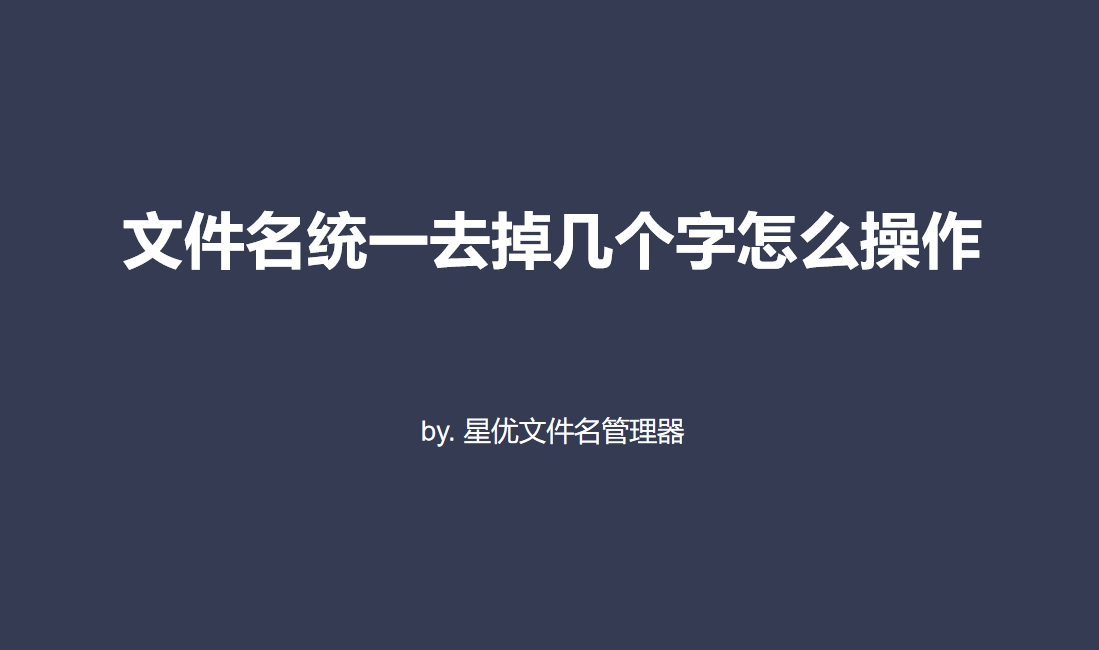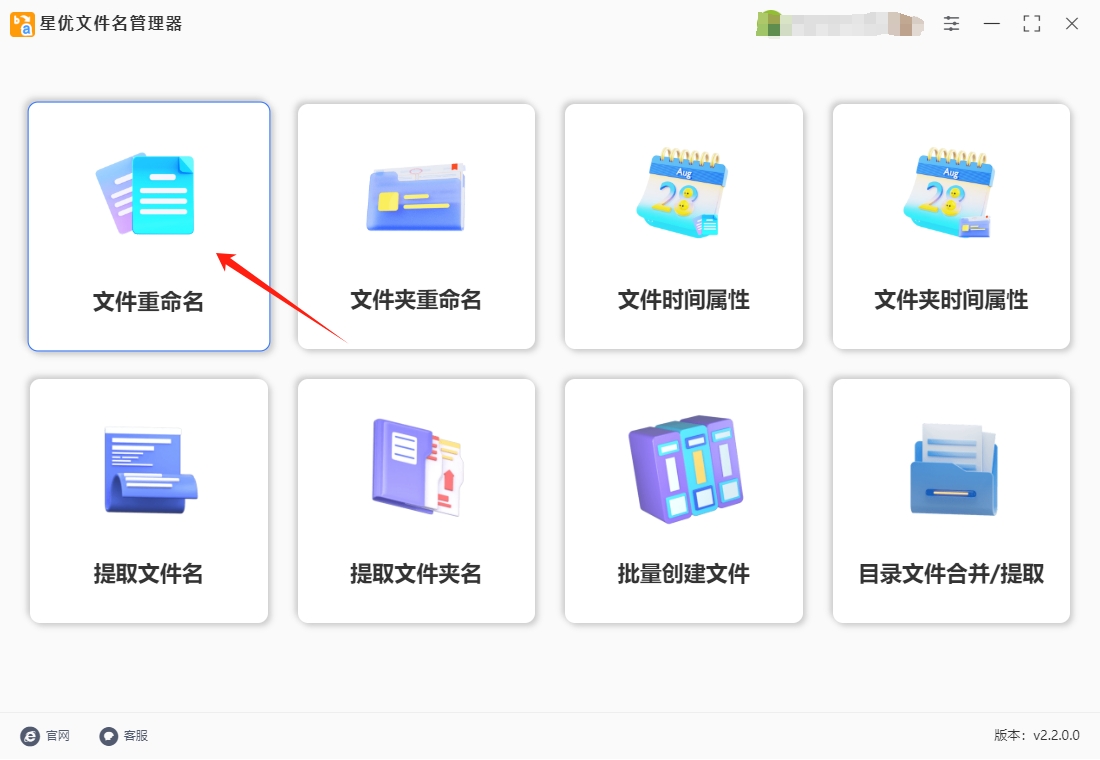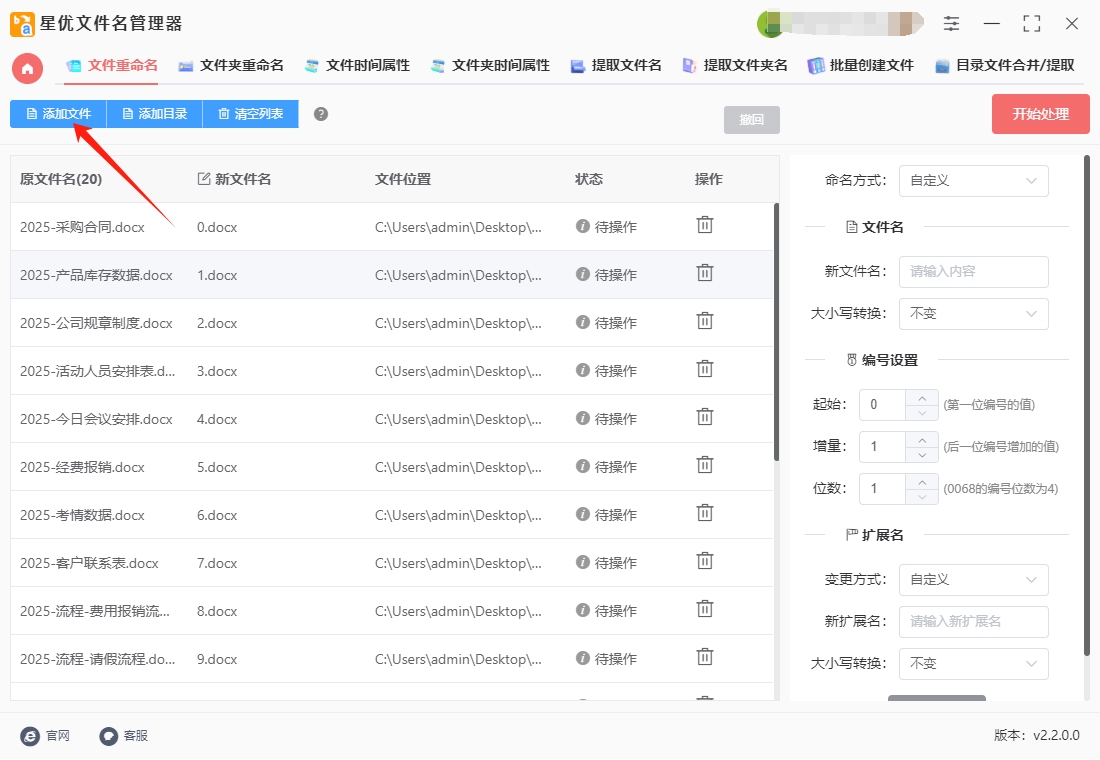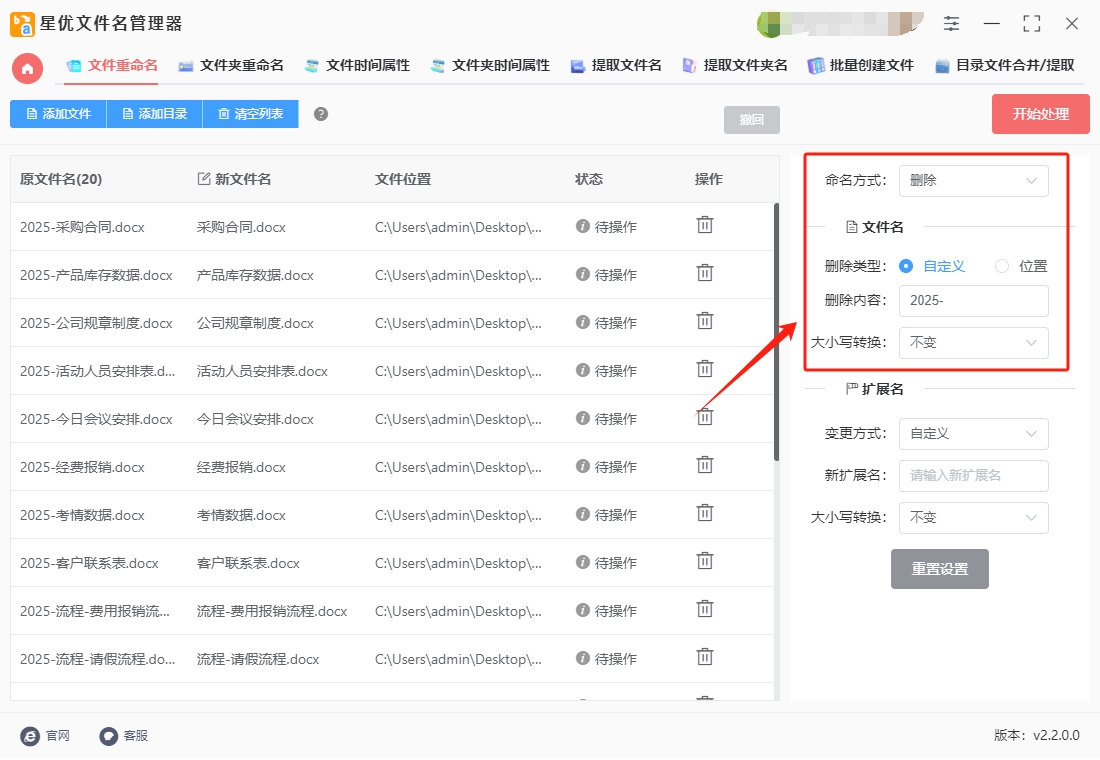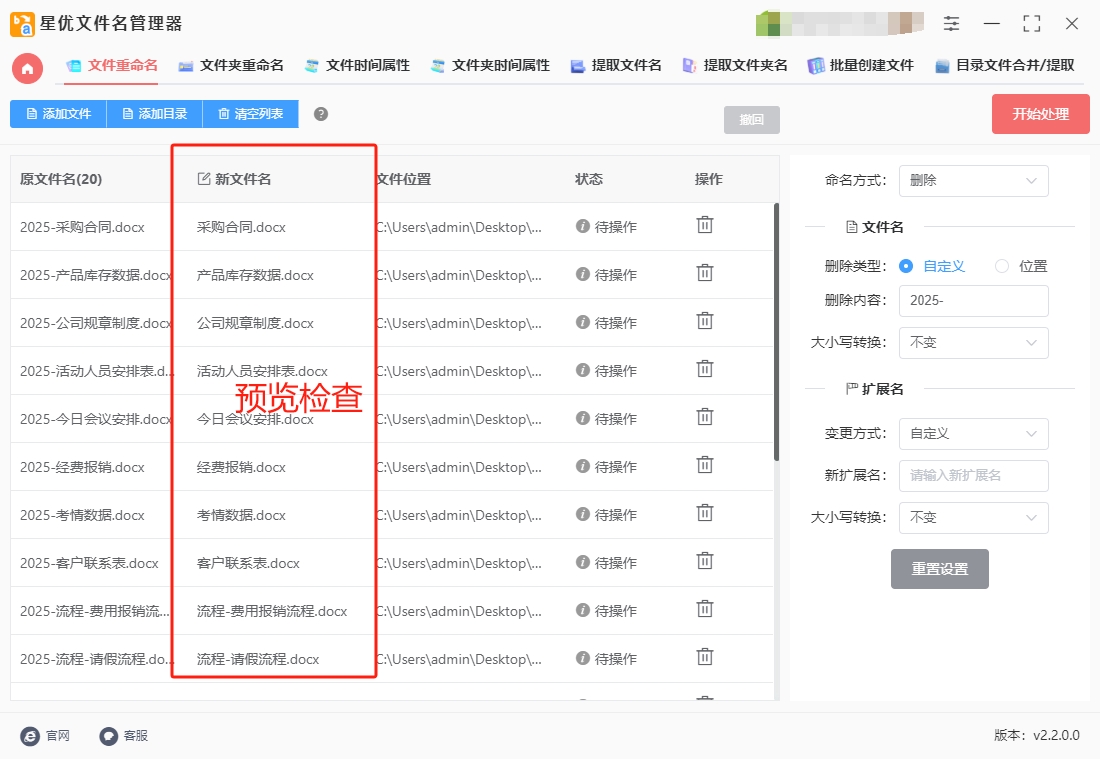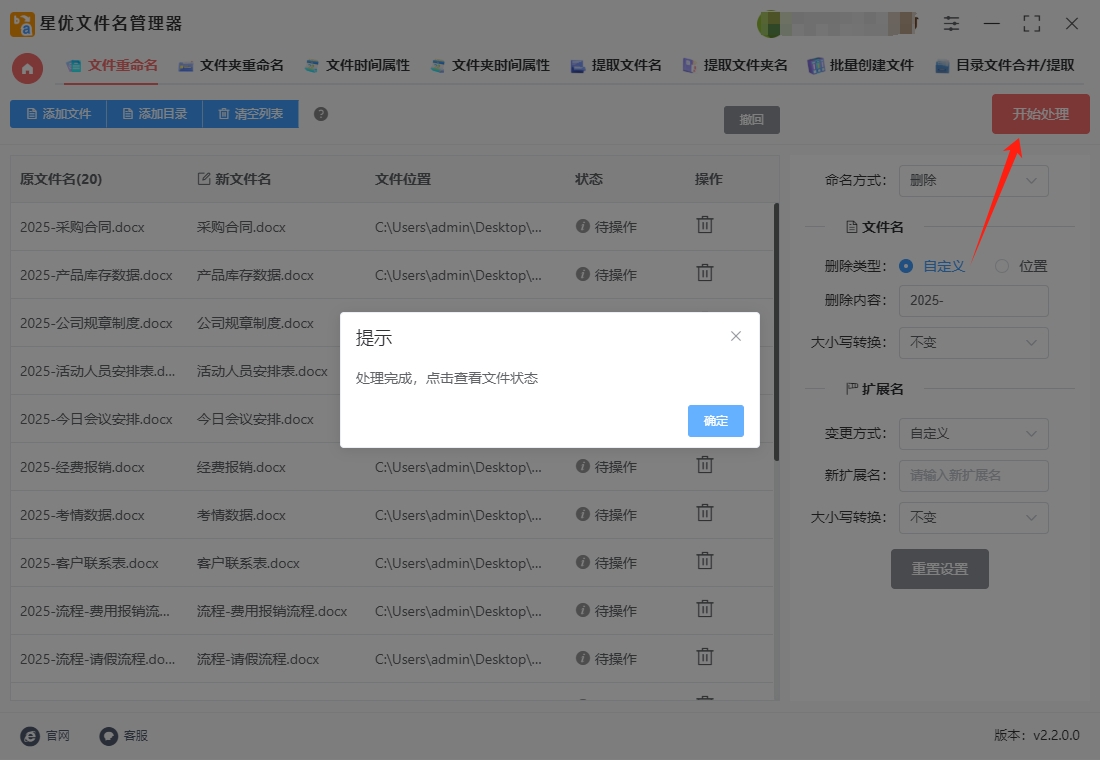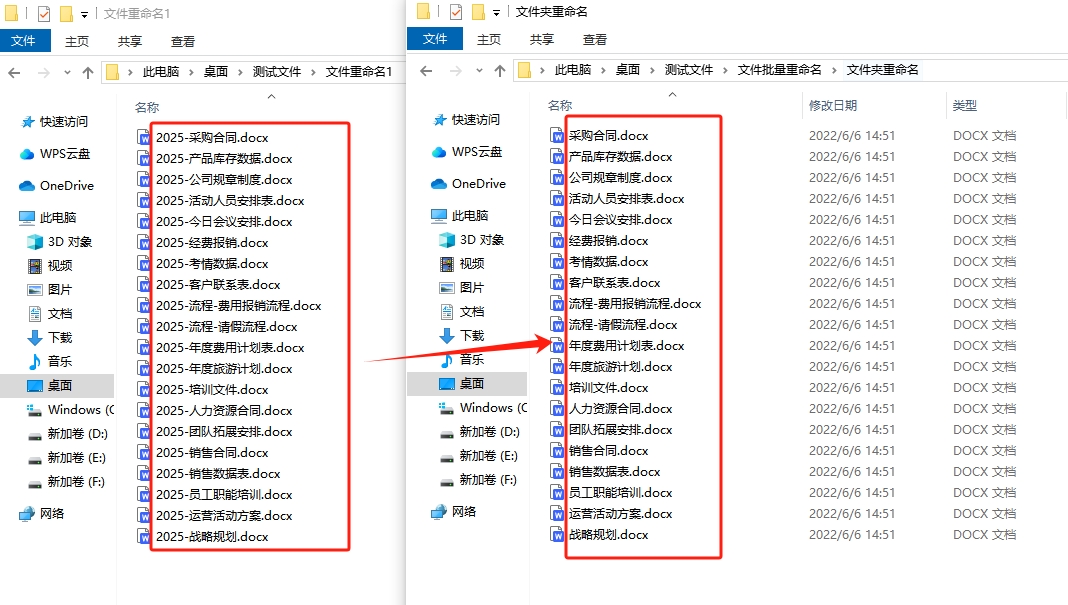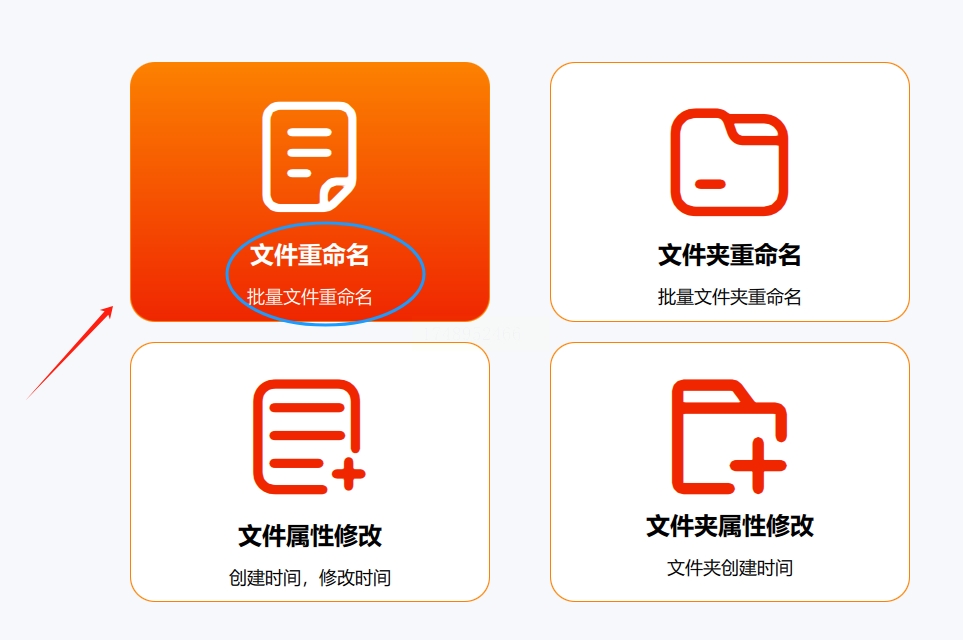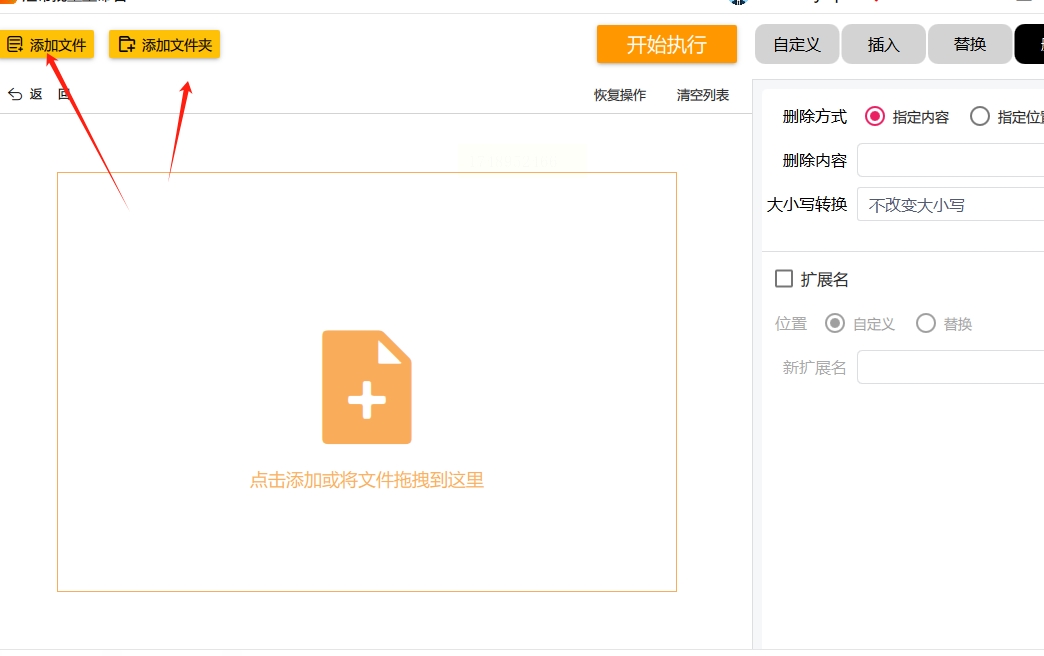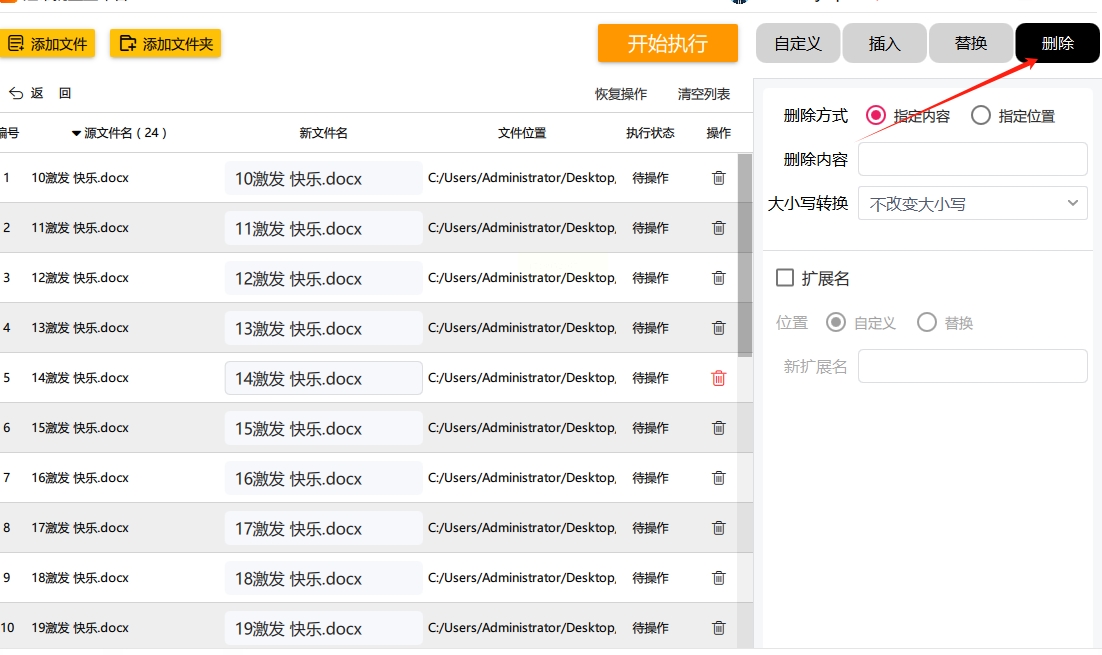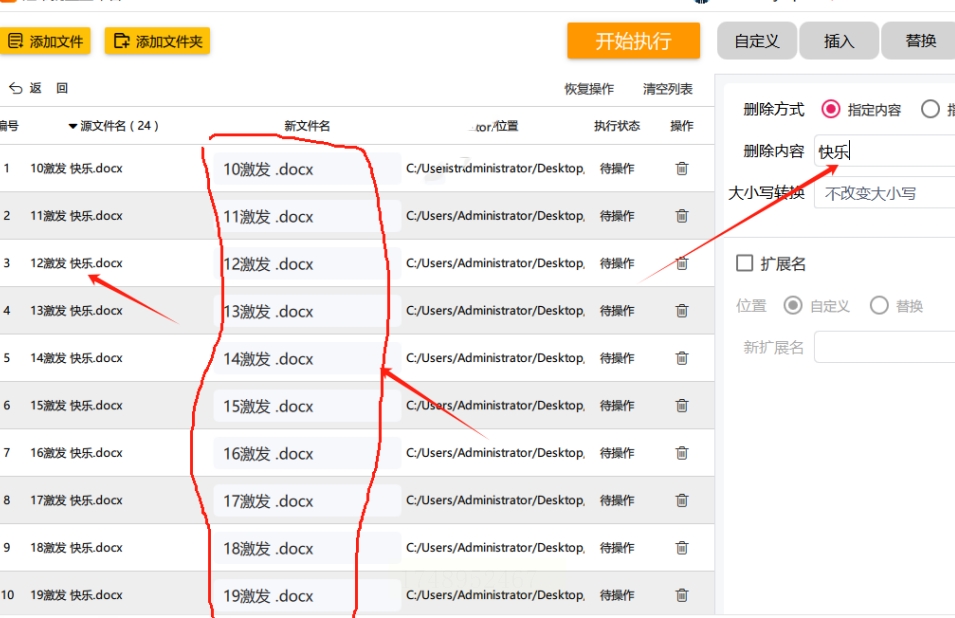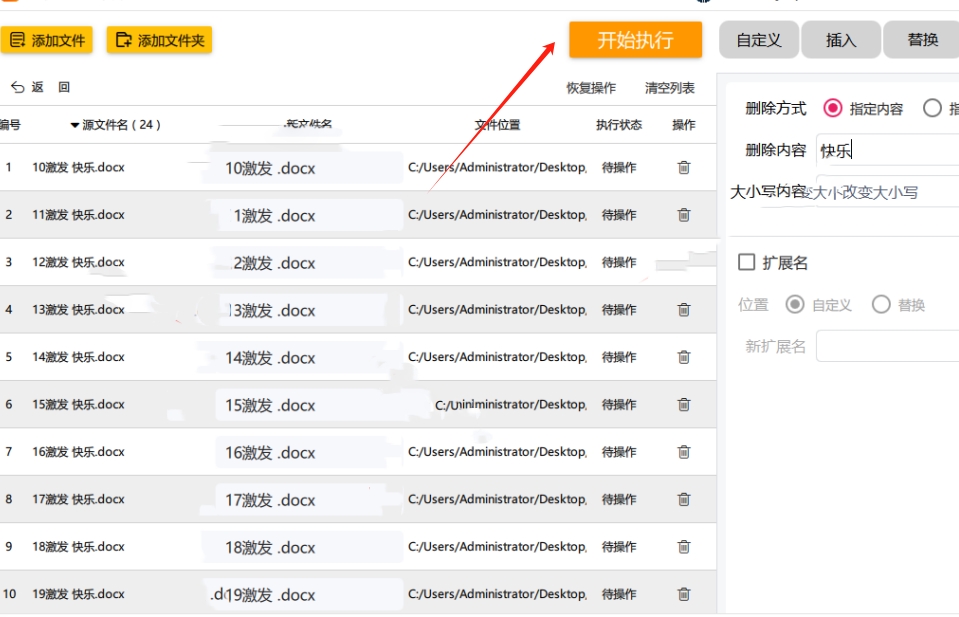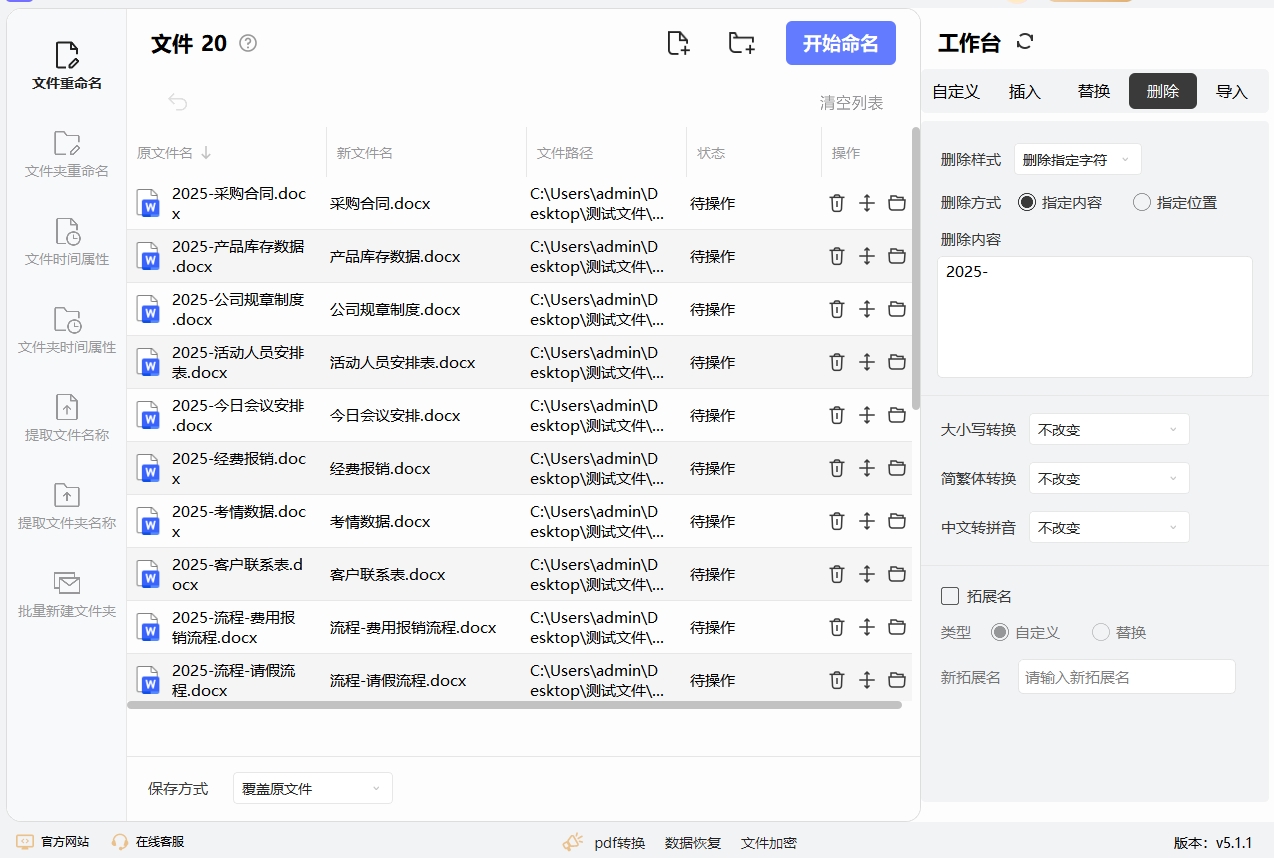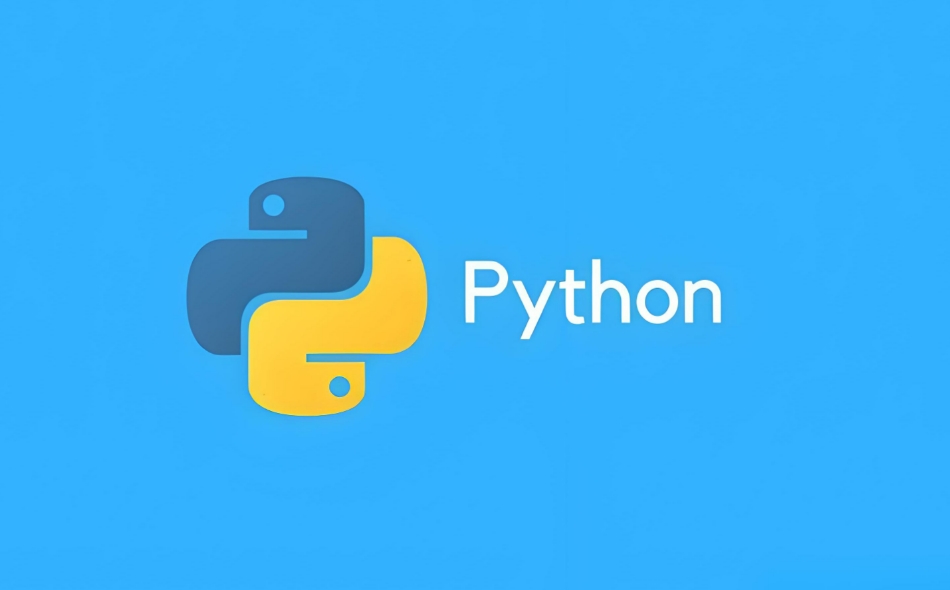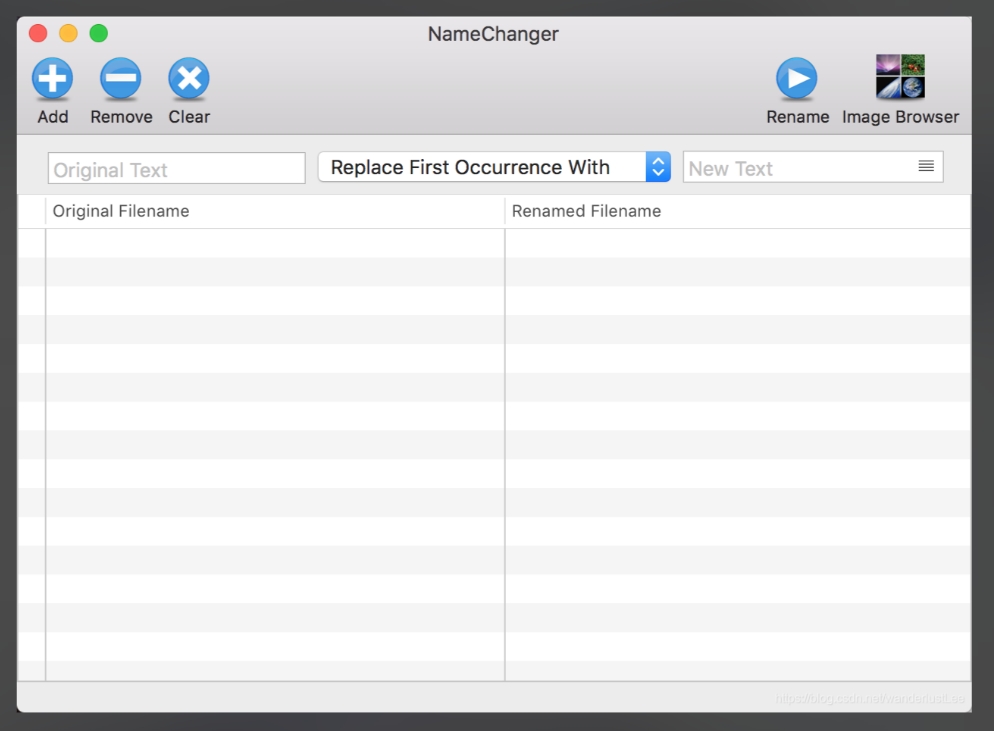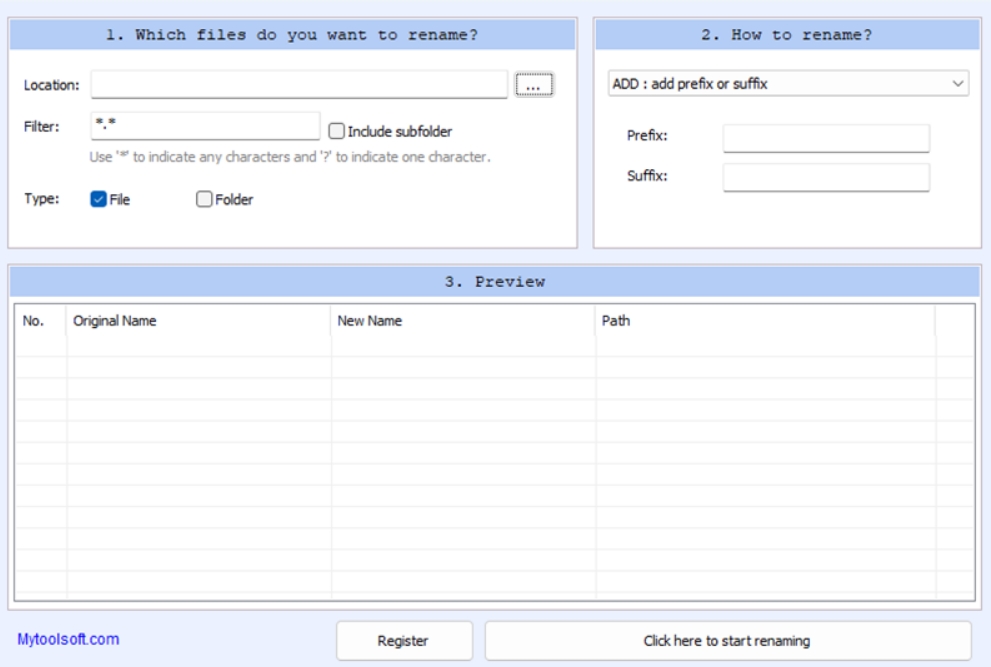文件名统一去掉几个字怎么操作?在日常工作中,我们经常需要处理大量文件,尤其是在数据整理、项目管理或文档归档时,文件名的整齐和一致性显得尤为重要。有时,文件名中的某些词汇或字符需要统一去除,这不仅是为了美观,更是提高工作效率的一项必要技能。多个文件名统一去掉几个字,听起来似乎是一个微不足道的小事,但在实际操作中,这个技能的重要性不容忽视。想象一下,在某个项目中,我们需要统一整理不同部门或团队提交的文档。每个文件名可能都有一些重复的部分,比如日期、版本号或者部门名称。随着文件数量的增加,这些冗余的字符会导致文件名变得杂乱无章,不仅不便于查找,还可能让后续的管理工作变得更加复杂。
如果大量文件的名称中包含一些不需要的相同文字,我们就可以使用批量处理的方法进行统一去除,但到底怎么操作呢?下面就让小编来为大家想想办法吧,有详细的操作步骤,感兴趣的小伙伴请来试一试吧。
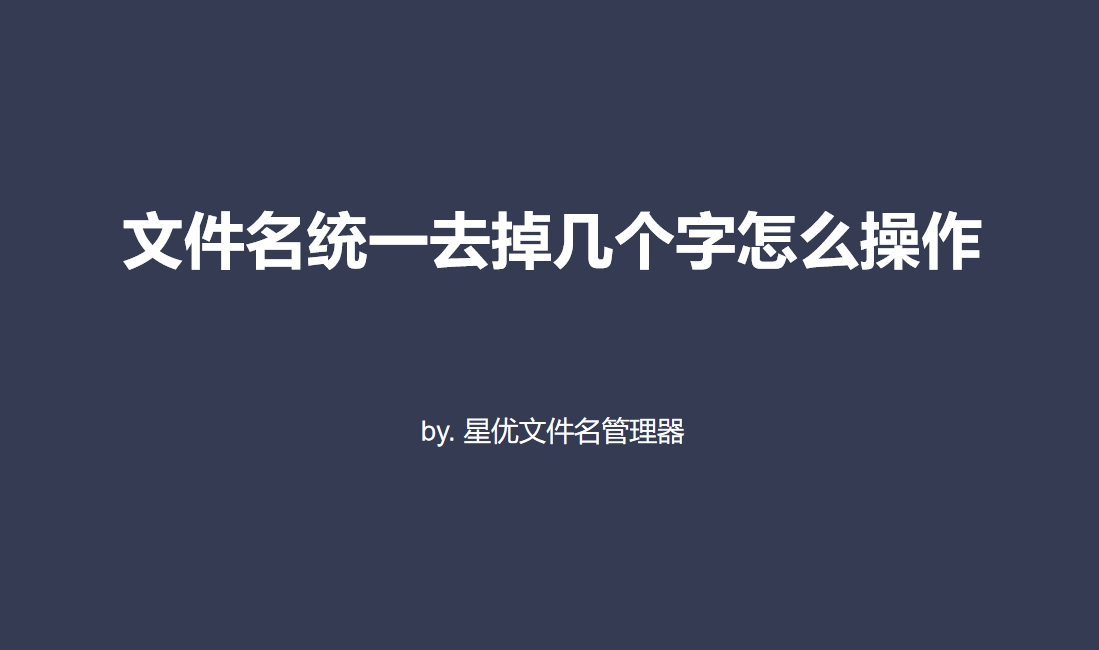
方法一:使用“星优文件名管理器”统一去掉文件名几个字
软件下载地址:https://www.xingyousoft.com/softcenter/XYRename
步骤1,请将本方法使用到的“星优文件名管理器”软件安装到电脑上,安装好之后打开使用,随后点击首页里的【文件重命名】功能,此功能可以批量删除文件名中的文字或字符。
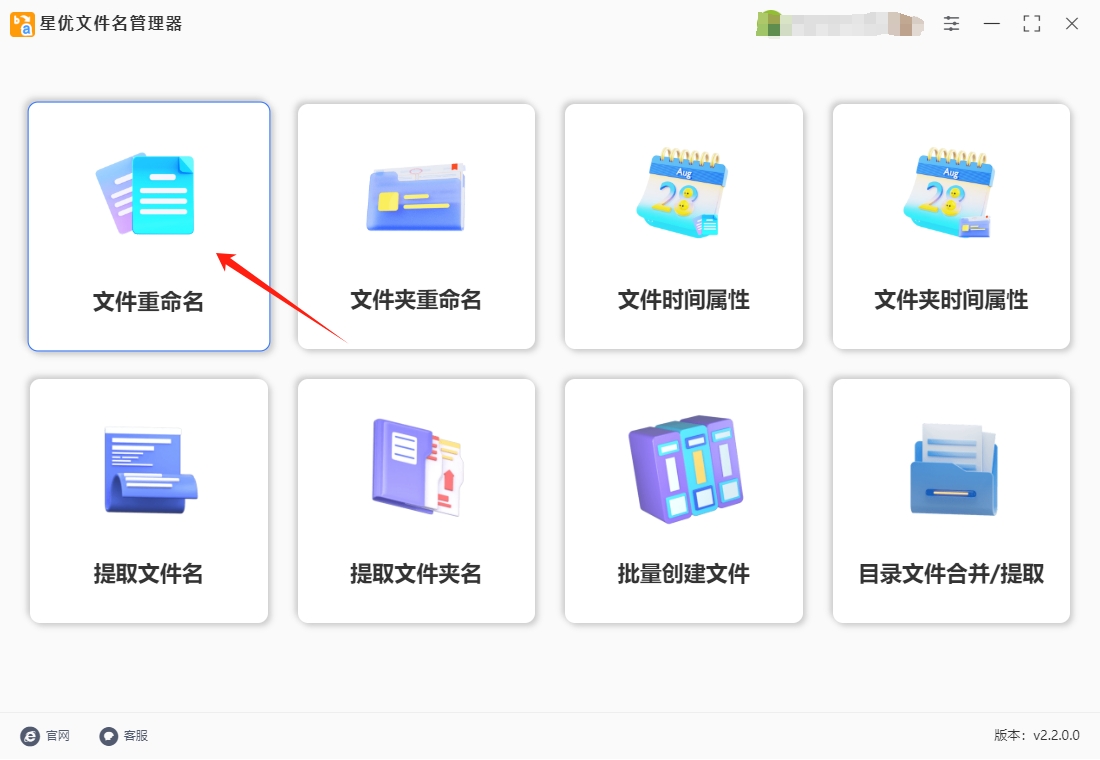
步骤2,此时会跳转到软件内页,点击【添加文件】按键或【添加目录】按键后,将需要修改名称的文件全部导入到软件里,对文件数量和种类没有限制。
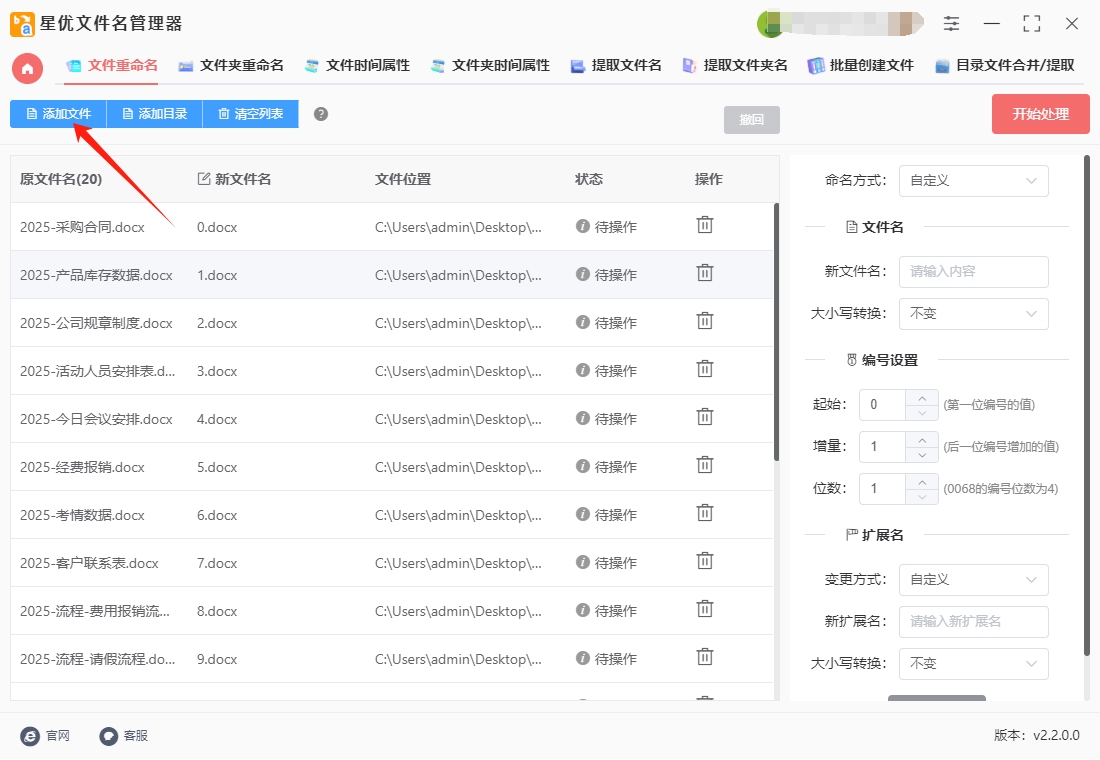
步骤3,右侧进行重命名规则设置,请大家按顺序操作:
① 先将【命名方式】设置为“删除”;
② 然后将【删除类型】设定为“自定义”模式;
③ 再在【删除内容】右边输入要去掉的文字或字符。
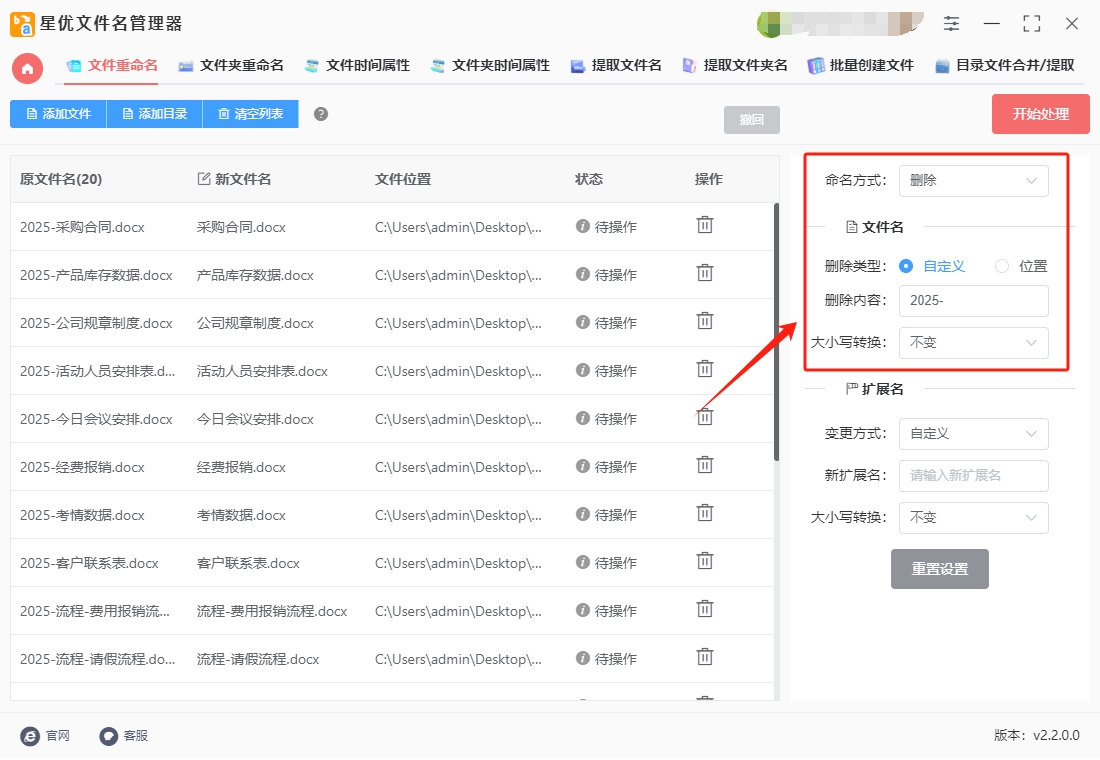
步骤4,软件左侧有一列为“新文件名”,这里代表最终的文件名称,并且会随着设置而实时更新,因此可以一边设置一边预览检查。
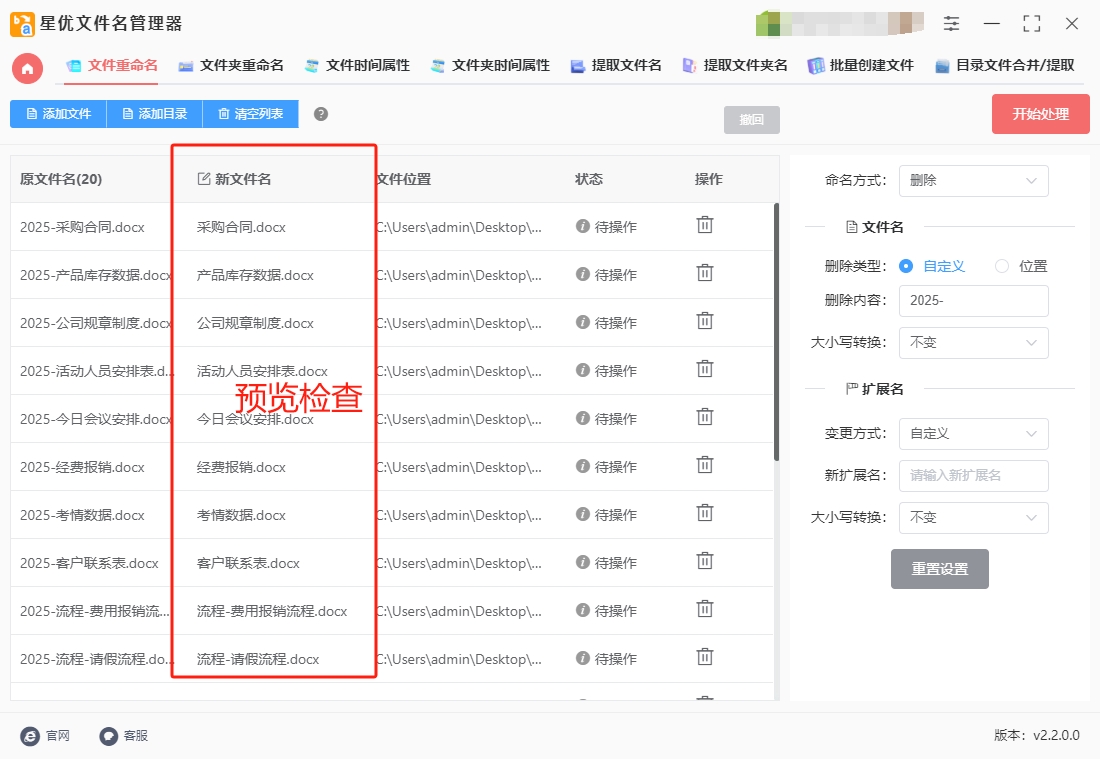
步骤5,设置的效果没有问题后,点击【开始处理】红色按键,正式开启文件批量修改程序,等待几秒钟软件会弹出“处理完成”的提示框,这说明文件名完成文字去除。
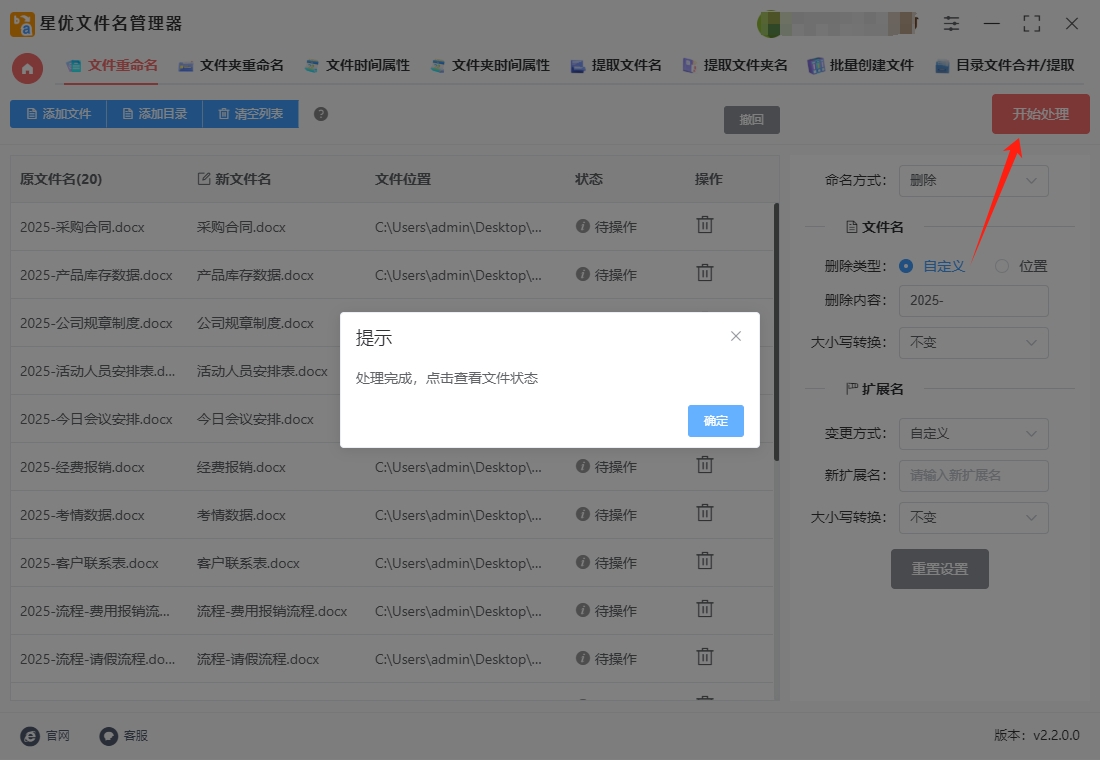
步骤6,最后对本次操作的效果进行检查,从下图可以看到,所有文件名中的两个字“资料”被全部去掉了,统一批量删除效率高,证明本方法有效。
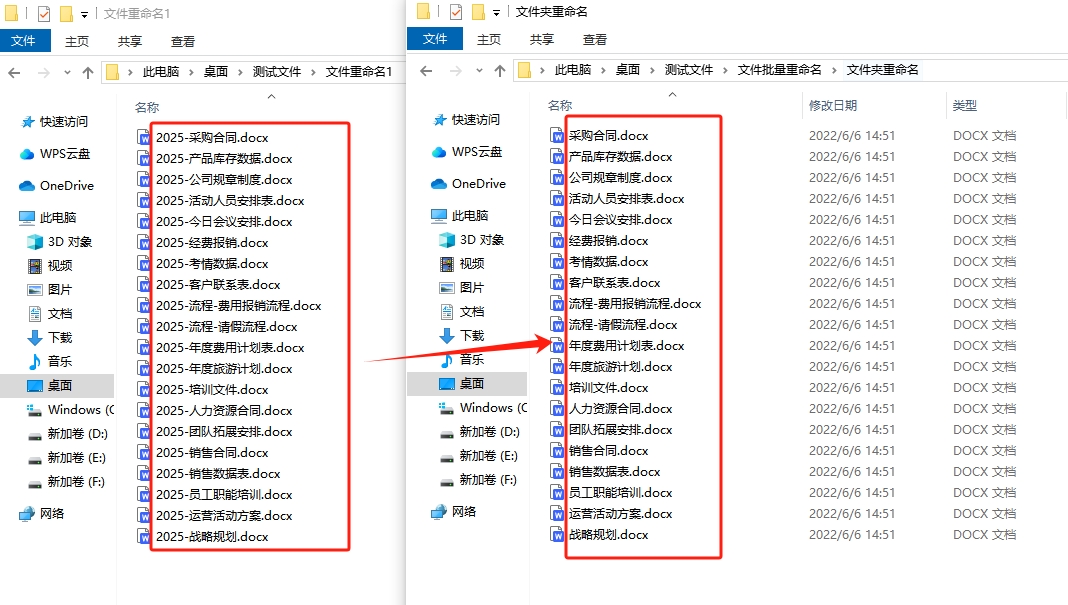
方法二:使用大邦文件名管理器统一去掉文件名几个字
大邦文件名管理器是一款高效实用的文件管理工具,专为需要批量处理文件名的用户设计。它支持多种重命名规则,可一键实现文件名替换、插入、删除、序号添加等操作,还能自定义正则表达式精准匹配复杂命名场景。软件界面简洁直观,操作流程清晰,支持拖拽添加文件,实时预览修改效果,避免误操作。无论是整理照片、管理文档还是优化视频命名,都能快速完成批量处理,大幅提升办公效率。此外,软件提供恢复功能,可随时撤销修改,确保文件安全无忧,是个人和企业用户整理文件的得力助手。使用大邦文件名管理器统一去掉文件名中的几个字,可按照以下详细步骤操作:
① 安装:安装“汇帮批量重命名”软件,安装完成后启动程序。
② 选择功能:在软件主界面选择“文件重命名”选项,进入批量重命名操作界面。
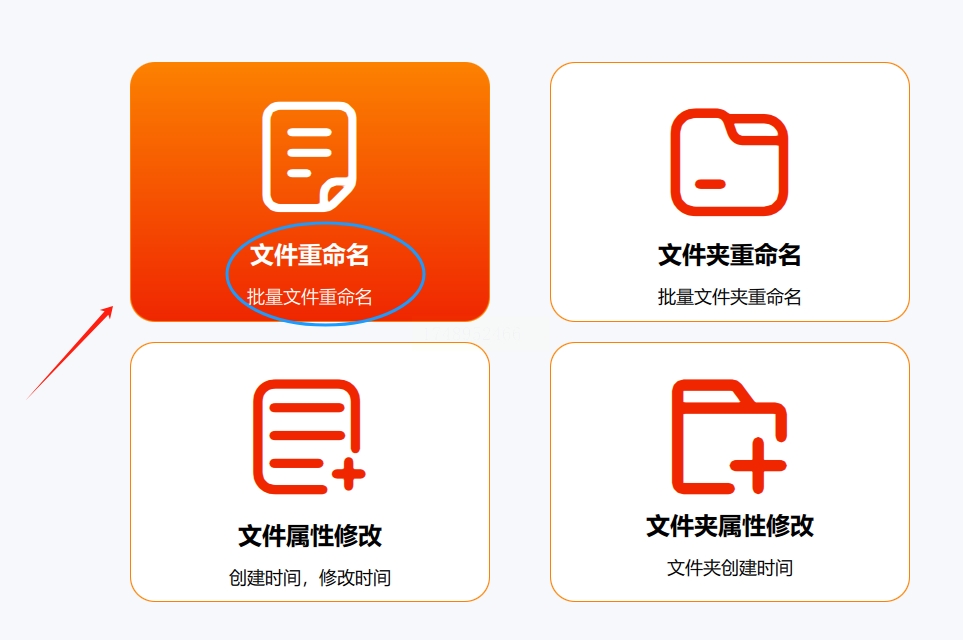
③ 导入文件:
点击界面左上角的“添加文件”按钮,在弹出的文件选择窗口中,选中需要修改文件名的所有文件。
支持批量导入,可一次性选择多个文件,不受文件格式和数量限制。
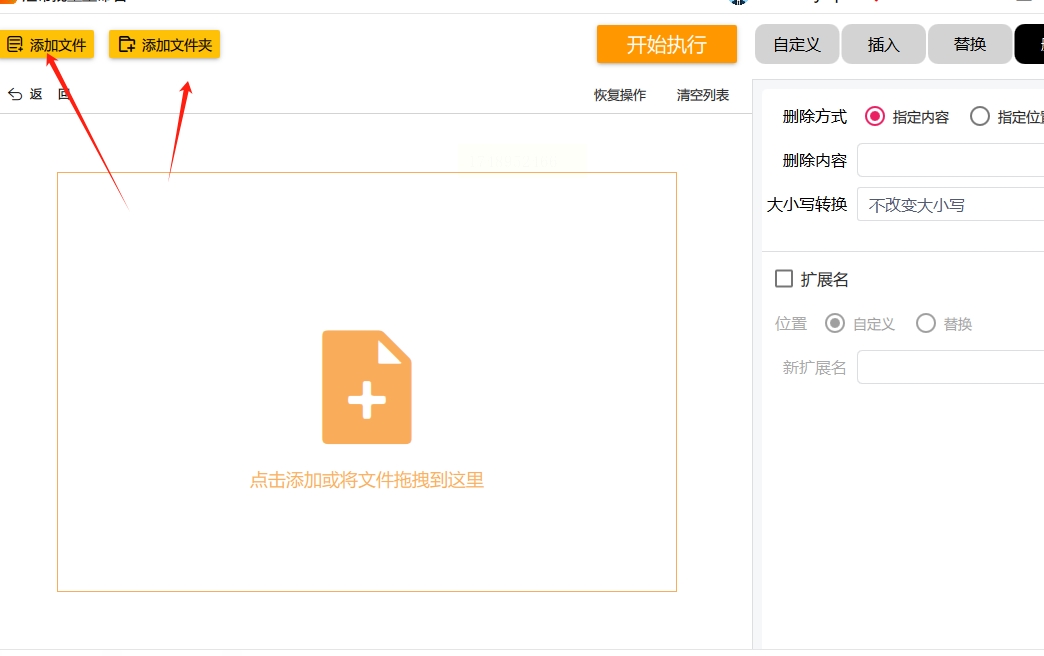
④ 设置删除规则:
在软件右侧的操作区域,找到并点击“删除”按钮。
在删除方式中选择“指定内容”,此时下方会出现“删除内容”输入框。
在“删除内容”输入框中,准确输入需要从文件名中删除的文字,例如“副本”“修改版”等。
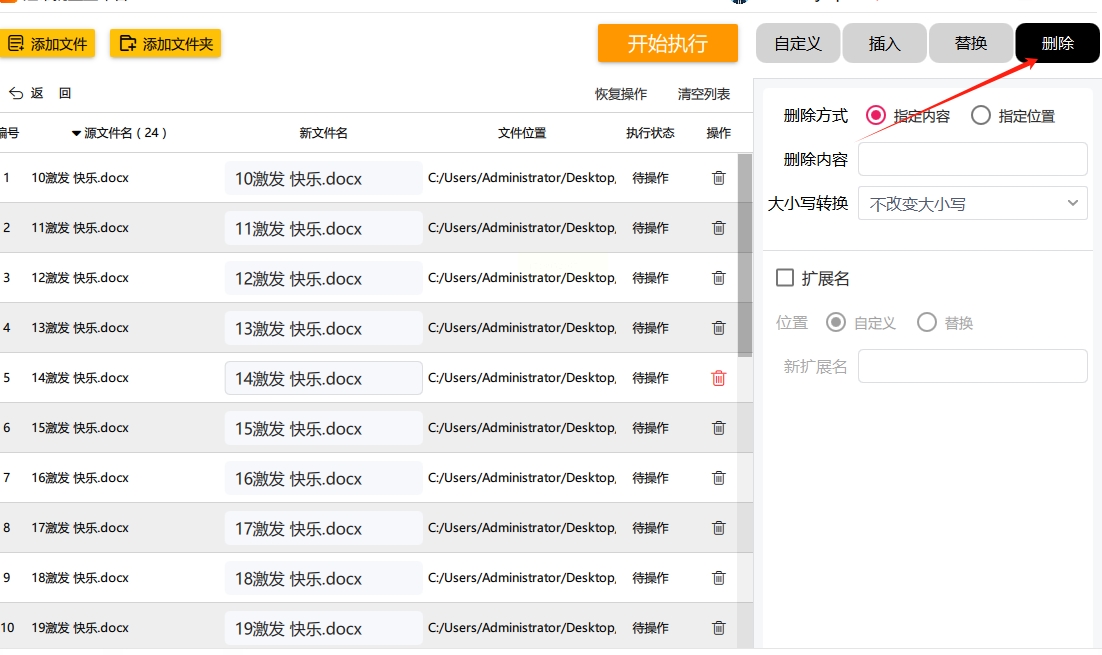
④ 实时预览:
在软件左侧的文件列表区域,会实时显示修改后的新文件名。
仔细检查新文件名,确认删除效果是否符合预期,确保没有误删或遗漏。
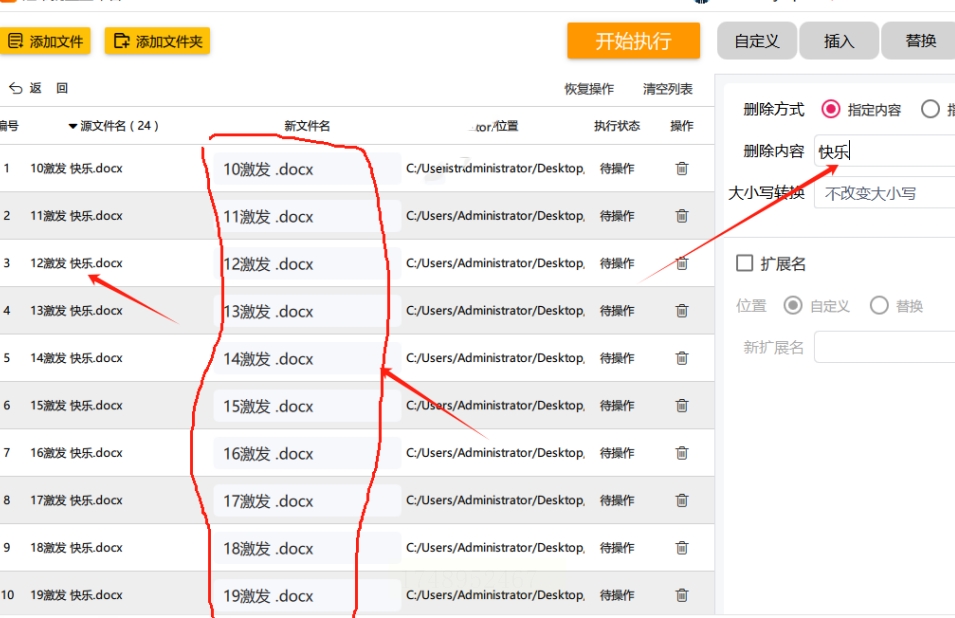
⑤ 执行操作:
确认预览效果无误后,点击界面上的“开始执行”按钮。
软件将快速对所有导入的文件进行重命名操作,删除文件名中指定的文字。
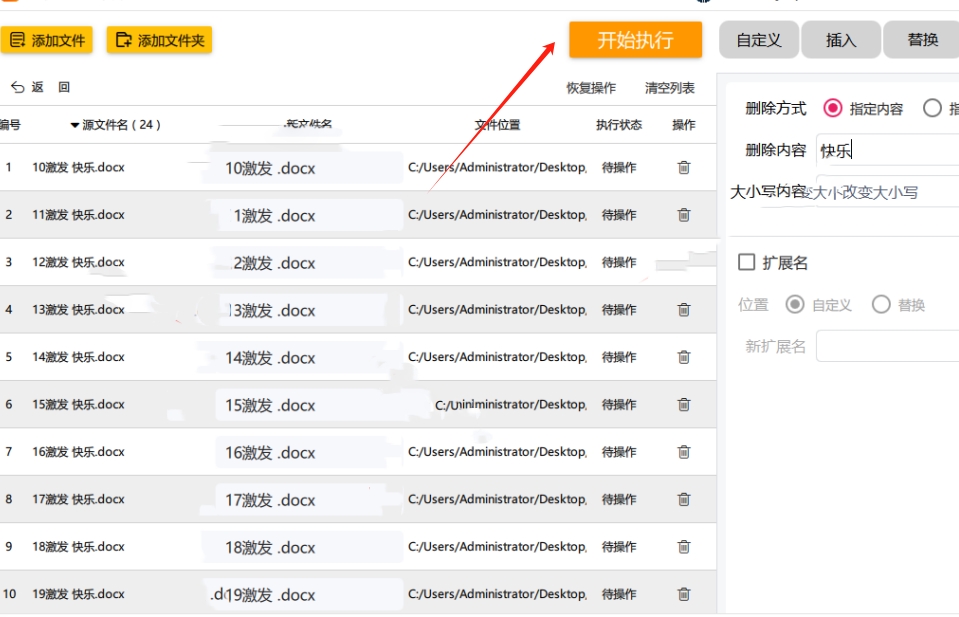
⑥ 恢复操作(可选):
如果执行操作后发现有问题,或者不想删除文件名中的文字了,可以点击“恢复操作”按钮。
该功能仅能恢复当次的操作,将文件名恢复到修改前的状态。
方法三:使用帆船文件处理器统一去掉文件名几个字
使用帆船文件处理器统一去掉文件名中的特定文字,可通过“替换”功能快速实现。以下是详细操作步骤:
一、准备文件与软件
整理文件:将需要修改的文件统一存放在同一文件夹中(如D:\待处理文件)。
启动软件:双击打开帆船文件处理器,点击主界面左上角的添加文件或添加文件夹按钮,选择目标文件夹或直接导入文件。
二、选择替换功能
定位功能区:在软件界面右侧找到替换选项卡(若界面为多步骤引导式,则进入“重命名方式”步骤后选择“替换”)。
输入目标文字:
在查找内容框中输入需要删除的文字(如“测试版”)。
替换为框保持空白(即不输入任何内容)。
三、设置替换规则(可选)
区分大小写:若需精准匹配大小写(如删除“Test”但不删除“test”),勾选区分大小写。
全字匹配:勾选后仅删除完整匹配的单词(如删除“文件”但不删除“文件名”中的“文件”部分)。
仅替换文件名/扩展名:根据需求选择替换范围(默认替换整个文件名,包括扩展名前的部分)。
四、预览与执行
实时预览:软件下方会显示修改前后的文件名对比(如原文件名产品测试版1.jpg → 修改后产品1.jpg)。
确认无误:检查预览结果,确保仅删除了目标文字且未影响其他部分。
开始重命名:点击右上角的开始重命名按钮,软件将自动批量处理文件。
五、进阶技巧
① 批量删除多个不同文字:
若需删除多个关键词(如“测试版”和“临时”),可重复添加替换规则:
第一次替换:查找“测试版”,替换为空。
第二次替换:查找“临时”,替换为空。
或使用正则表达式(需软件支持高级模式):
勾选使用正则表达式,在查找内容中输入(测试版|临时),替换为空。
② 保留部分文字:
需删除固定前缀(如“2025-”),直接在查找内容中输入该前缀即可。
若需删除后缀(如“-副本”),同样在查找内容中输入后缀文字。
③ 恢复原名:
若操作失误,可通过软件右上角的撤销重命名按钮回退操作(需在关闭软件前使用)。
六、注意事项
备份文件:重命名前建议备份原始文件,防止误操作导致文件名混乱。
文件扩展名:谨慎操作扩展名部分,修改可能导致文件无法打开(如将.jpg改为.txt)。
软件版本:确保使用最新版帆船文件处理器,以支持所有功能(如正则表达式)。
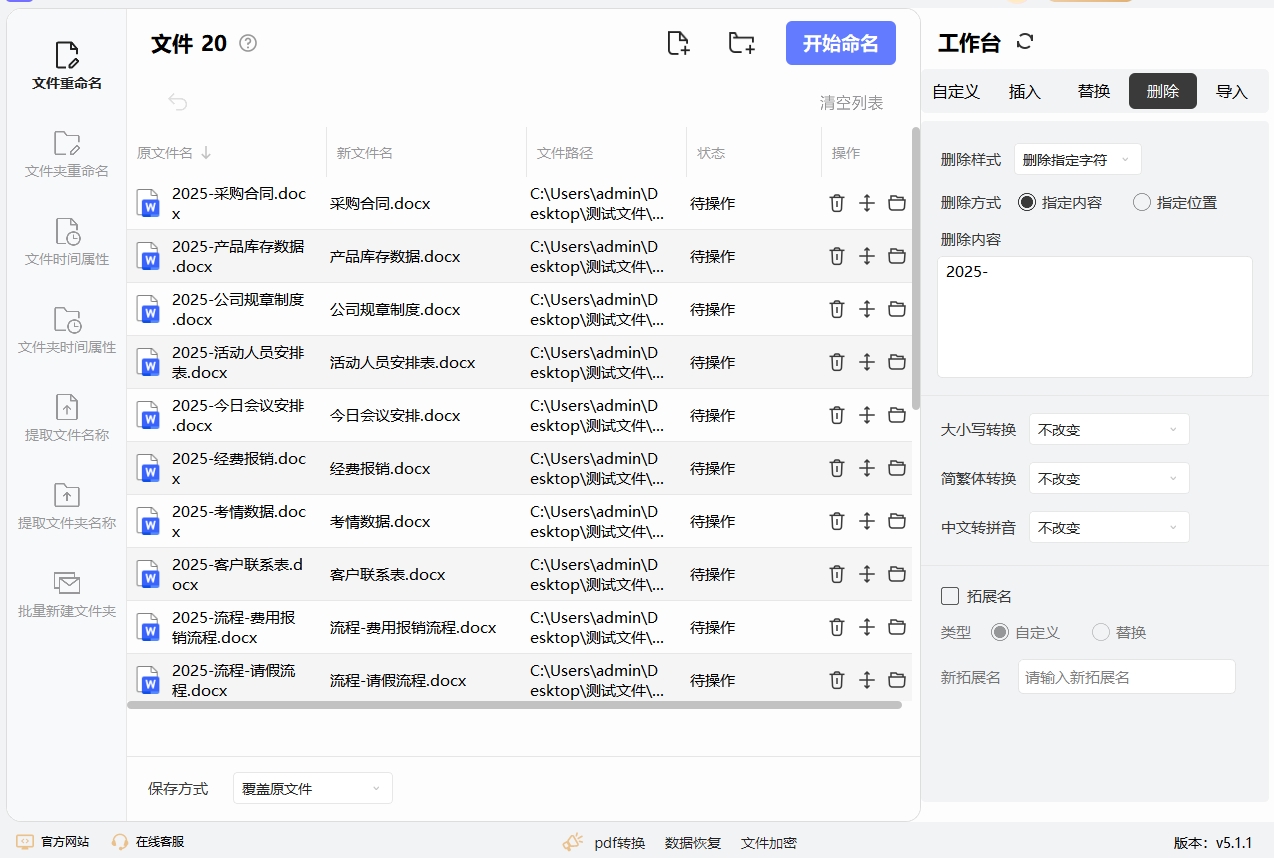
方法四 :使用python统一去掉文件名几个字
在Python中,去掉文件名中的特定字符或字词,你可以使用os模块来操作文件,并结合字符串的replace()方法。以下是详细的步骤:
1. 导入所需模块
import os
2. 获取文件路径
你需要知道文件所在的目录,或者直接指定文件的路径。
# 假设文件在当前目录下
file_path = "example.txt" # 示例文件名
如果文件在其他目录下,可以指定完整路径:
file_path = "/path/to/your/file/example.txt"
3. 获取目录和文件名
你可以使用os.path模块的split()方法,将文件路径拆分为目录和文件名。
# 获取文件所在目录和文件名
dir_name, file_name = os.path.split(file_path)
4. 去掉指定的字词
使用str.replace()方法可以替换文件名中的指定字符或字词。假设我们要去掉文件名中的“example”和“.txt”,你可以这样做:
# 要去掉的字词
words_to_remove = ["example", ".txt"]
# 使用replace方法去掉字词
for word in words_to_remove:
file_name = file_name.replace(word, "")
5. 重新组合路径
现在,我们已经修改了文件名,你可以将它与原来的目录组合起来形成新的路径:
new_file_path = os.path.join(dir_name, file_name)
6. 重命名文件
如果你想要将文件重命名为去除特定字词后的文件名,可以使用os.rename():
# 重命名文件
os.rename(file_path, new_file_path)
7. 完整代码示例
将上述步骤整合成完整的代码:
python
import os
# 假设文件路径
file_path = "example.txt" # 这里可以替换成你要操作的文件路径
# 获取目录和文件名
dir_name, file_name = os.path.split(file_path)
# 要去掉的字词
words_to_remove = ["example", ".txt"]
# 去掉文件名中的特定字词
for word in words_to_remove:
file_name = file_name.replace(word, "")
# 组合新的文件路径
new_file_path = os.path.join(dir_name, file_name)
# 重命名文件
os.rename(file_path, new_file_path)
print(f"文件已重命名为: {new_file_path}")
8. 注意事项
os.rename()会直接修改文件名,确保目标文件路径不会与其他文件冲突。
如果要处理多个文件,可以将这段代码放入一个循环,遍历多个文件。
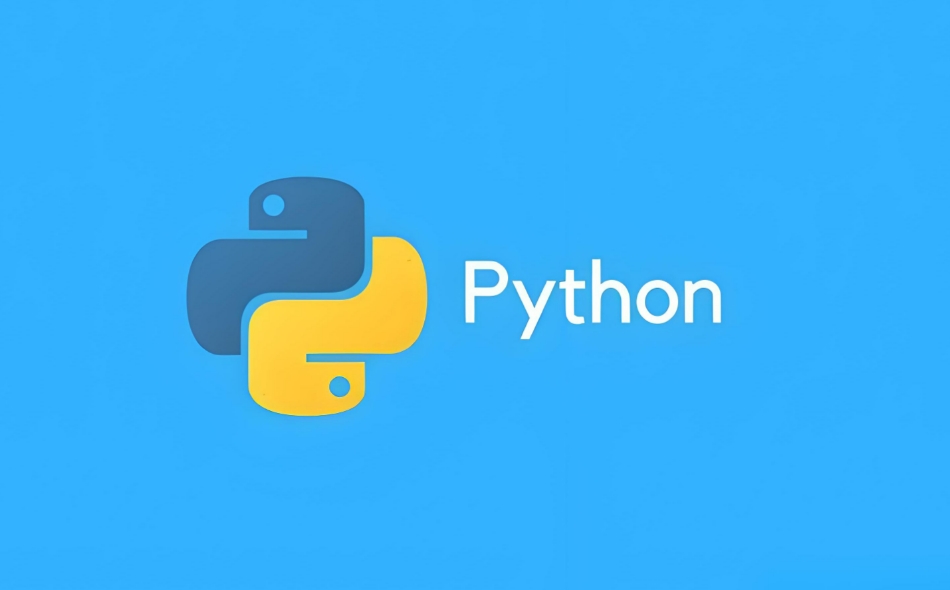
方法五:使用NameChanger统一去掉文件名几个字
NameChanger是一款专为 macOS 用户设计的批量文件重命名工具。它旨在帮助用户轻松地管理大量文件,特别是在需要批量更改文件名时,提供了一种高效且简便的解决方案。该软件支持多种命名规则,用户可以通过简单的界面操作实现文件的重命名、删除、替换等操作。NameChanger 允许用户使用多个选项来定制重命名规则。比如,可以通过添加数字序列、修改大小写、替换字符或去除指定的字符。用户还可以预览文件名更改的效果,确保结果符合预期。与其他复杂的重命名工具相比,NameChanger 的操作界面简洁直观,适合初学者和不想花费时间学习复杂功能的用户。此外,NameChanger 还支持批量操作,可以一次性对多个文件进行重命名,这在处理大量文件时极为方便。例如,如果用户需要删除文件名中的某些常见字或字符,或者批量添加日期、编号等,软件都能快速处理。要使用NameChanger来批量去掉文件名中的几个字,您可以按照以下步骤操作:
1. 安装 NameChanger
2. 启动 NameChanger
安装完成后,打开 NameChanger。
3. 导入文件
在NameChanger界面中,点击左上角的 "Add Files" 按钮,或者直接拖放文件到软件界面中,选择需要重命名的文件。
4. 选择重命名规则
选择文件后,在NameChanger窗口的下方,选择 "Replace"(替换)功能。
5. 设置去除的文字
在 "Find" 输入框中,输入您想要去掉的文字(如:要去掉“test”)。
在 "Replace" 输入框中,保持为空。因为您想完全去掉这些文字,不进行替换。
6. 应用操作
在 "Replace" 设置好后,点击 "Apply"(应用)按钮,所有文件名中包含“test”的部分都会被去掉。
7. 预览更改
在文件名列表中,您可以看到文件的预览变化,确保它们符合您的要求。如果确认无误,可以继续进行批量重命名。
8. 批量重命名
如果预览结果满意,点击 "Rename" 按钮开始批量重命名。所有文件将按照新的规则批量重命名。
9. 完成
文件重命名完毕后,您可以查看已重命名的文件,确认去掉的文字已经成功删除。
这样,您就完成了通过NameChanger批量去掉文件名中的指定文字。这个过程非常直观,且操作简单。如果有更多复杂的需求,您还可以尝试使用正则表达式或其他规则来进行更细致的操作。
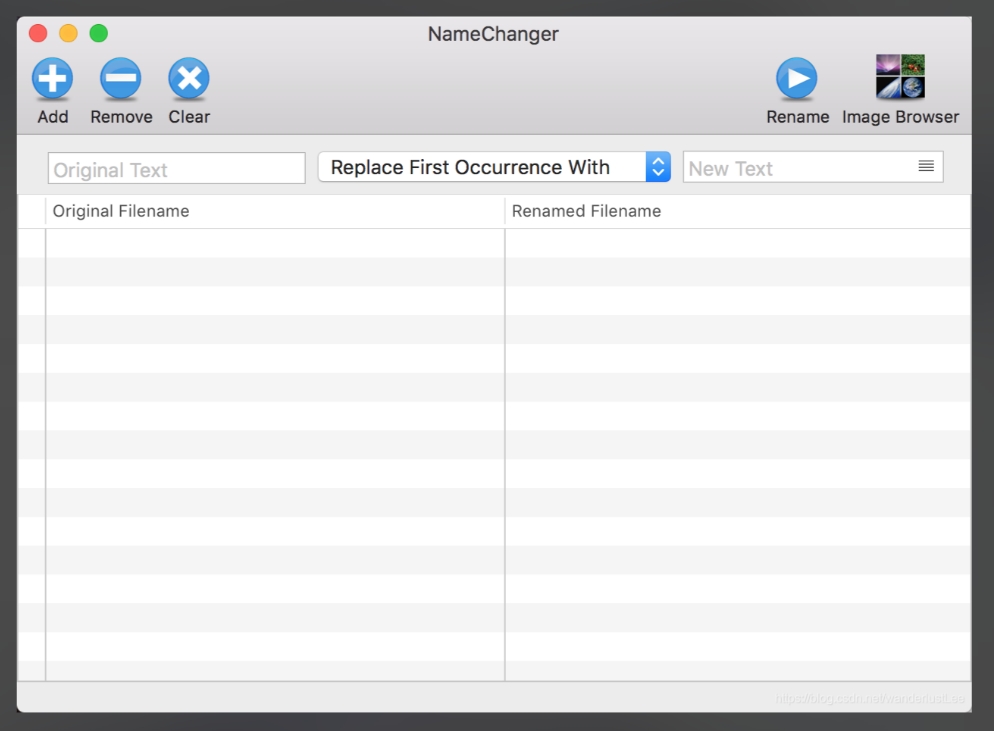
方法六:使用Best Filenamer统一去掉文件名几个字
要使用Best Filenamer工具统一去掉文件名中的几个字,你可以按照以下步骤进行操作。这里以Best Filenamer为例,假设你已经安装了这个工具并且希望通过图形界面操作来批量重命名文件。
1. 安装并启动 Best Filenamer
Best Filenamer 是一个批量重命名工具,安装完成后,双击桌面图标启动工具。
2. 导入文件
启动Best Filenamer后,你需要将需要批量重命名的文件加载到工具中。
点击工具界面中的“Add Files”按钮,选择你想要重命名的文件。
你可以选择一个文件夹,然后导入该文件夹下的所有文件,或者手动选择具体的文件。
3. 设置文件名去掉字词的规则
Best Filenamer 提供了灵活的命名规则编辑功能。你可以使用正则表达式或简单的文本替换功能来批量去掉文件名中的指定字词。
3.1 使用 Replace 功能
① 在主界面中,找到并选择左侧的“Replace”选项卡。
② 你会看到一个输入框用于设置替换规则。在该输入框中,你可以输入需要去掉的字词。
比如,如果你想去掉文件名中的"example" 和"test":
在“Find”框中输入 "example",并在“Replace with”框中留空(表示删除该字)。
点击“Add”按钮添加这个替换规则。
对于其他字词,如"test",也可以在“Find”框中输入 "test",并留空“Replace with”,然后添加这个规则。
在界面中,可以看到所有即将应用的替换规则。确认这些规则是你需要的。
3.2 使用 Regular Expression(正则表达式)功能(如果需要更灵活的匹配)
如果你需要更复杂的规则(例如去掉所有数字,或者按照特定模式去除字词),可以使用正则表达式(RegEx)。
在“Find”框中,输入正则表达式,比如 \d+ 可以匹配所有数字。
在“Replace with”框中,留空表示去掉匹配的内容。
4. 预览效果
在Best Filenamer中,有一个“Preview”按钮,点击之后会显示应用了替换规则后的文件名。这样可以提前预览文件名的变化,确保没有误操作。
5. 执行批量重命名
确认所有规则都设置好后,点击“Rename”按钮。这个按钮会开始批量重命名文件。
工具会自动按照你设置的规则逐个重命名文件,去掉指定的字词。
6. 查看结果
批量重命名完成后,工具会显示所有文件的旧名称和新名称。你可以在文件夹中查看文件,确认重命名是否符合你的要求。
7. 提示
备份:操作之前最好备份重要文件,以防万一。
文件类型:确保你只操作目标文件类型,避免误操作其他文件。
规则多样化:你可以使用多种规则组合来处理不同的命名问题,例如按日期、编号或特定字符删除。
总结
使用Best Filenamer批量去掉文件名中的几个字,主要是通过设置“Replace”规则或使用正则表达式来实现的。整个过程简单易懂,通过预览和操作确认,可以高效地批量处理文件。
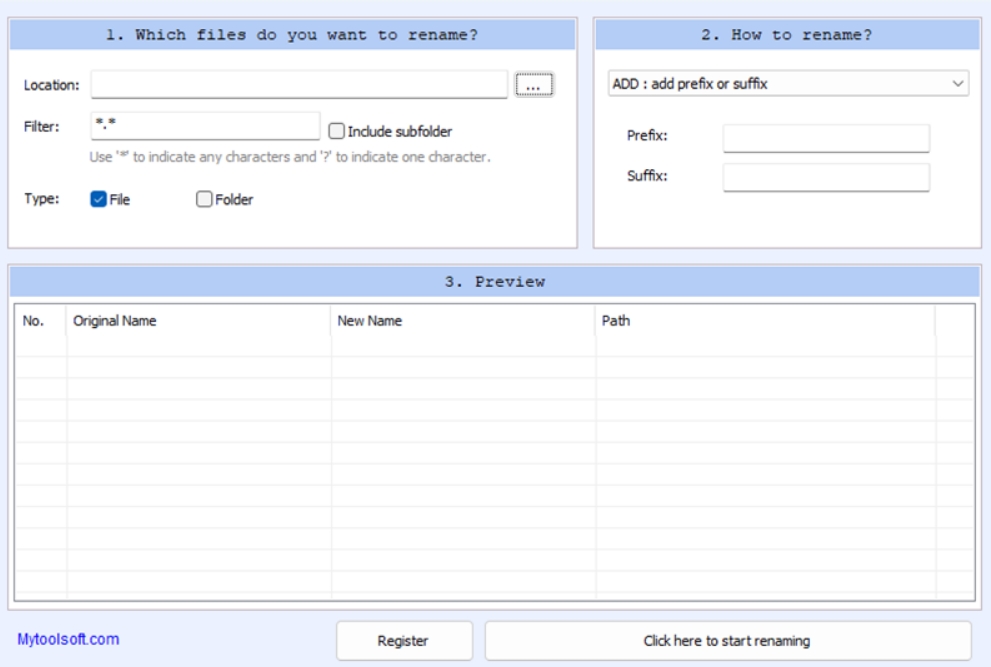
本期关于“文件名统一去掉几个字怎么操作?”的方法介绍就全部到此结束了,如果我们能掌握这种去掉冗余字词的技能,无论是通过手动编辑还是使用一些工具,文件名的整洁性都会大大提高。这样一来,搜索文件变得更加高效,管理人员也能快速地找到所需资料,从而节省大量的时间和精力。此外,这项技能也有助于在团队协作中保持一致性。在多人共同编辑文档或分享资料时,统一的文件命名规则能够帮助团队成员快速理解文件的内容和归属。去掉多余字词后的文件名简洁明了,避免了因命名不统一导致的混淆和误解。更重要的是,随着时间的推移,文件数量的增加,原本繁杂的文件命名将变得条理清晰,后期的更新和维护也变得更加简单。例如,过去可能需要花费很多时间来查找特定文件或确认文件内容,但通过去掉不必要的字词和字符,所有的文件名都能遵循一个统一的格式,便于分类和筛选。总之,去掉文件名中的冗余部分,看似微小,却能带来工作效率的显著提升。在文件管理、数据整理甚至团队协作中,这项技能无疑为我们节省了大量时间,也让我们的工作变得更加有序和高效。掌握这项技能,不仅能让我们在繁杂的工作中游刃有余,还能提升工作质量与专业度。上面几个方法都很详细,学会后记得点赞支持一下哦。